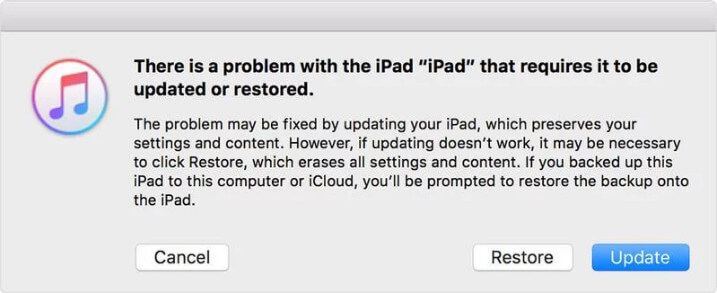iPad hängt im Wiederherstellungsmodus? Hier ist die Lösung
Mein iPad Air 2 steckt im Wiederherstellungsmodus fest und ich weiß nicht, wie ich es wieder herausbekomme. Kann mir jemand helfen, um herauszufinden, wie man dieses Problem zu beheben?
Wenn das iPad im Wiederherstellungsmodus stecken bleibt, kann das sehr frustrierend sein. Es könnte jedem passieren, wenn sie eine Aktualisierung oder Wiederherstellung aus irgendeinem Grund durchführen. Wenn Ihnen das passiert ist und Sie sich nun fragen, wie Sie das iPad auf support.apple.com/ipad/restore screen reparieren können, dann können wir Ihnen helfen. Werfen Sie einen Blick auf die Methoden, die wir gesammelt haben, um Ihnen zu helfen.
Lesen Sie auch: Das blinkende Apple-Logo auf iPhone X repariert
- Methode 1: Erzwinge einen Neustart deines iPads, das im Wiederherstellungsmodus feststeckt
- Methode 2: iPad im Wiederherstellungsmodus feststecken und nicht wiederherstellen mit kostenlosen iPad Recovery Tools
- Methode 3: DFU-Wiederherstellung, wenn das iPad im Wiederherstellungsmodus feststeckt und iTunes es nicht erkennt
Methode 1: Erzwinge einen Neustart deines iPads, das im Wiederherstellungsmodus feststeckt
Der erste Trick, um das iPad in der Wiederherstellungsmodus-Schleife zu beheben, ist ein erzwungener Neustart. Also, stellen Sie sicher, dass Sie die richtigen Schritte folgen.
Beim iPad mit Face ID drückst du zunächst die Taste "Lauter" und lässt sie sofort los. Dann machen Sie dasselbe mit der Taste "Lautstärke verringern". Drücken Sie nun die Einschalttaste, bis das Apple-Logo erscheint, und Ihr iPad wird neu gestartet.
Bei einem iPad mit Home-Taste drücken Sie die Ein- und die Home-Taste gleichzeitig. Halten Sie sie dann mindestens 10 Sekunden lang gedrückt, bis das Apple-Logo auf dem Bildschirm erscheint.

Starten Sie Ihr Gerät nach einer Minute neu und sehen Sie nach, ob das Problem verschwindet oder nicht.
Methode 2: iPad im Wiederherstellungsmodus feststecken und nicht wiederherstellen mit kostenlosen iPad Recovery Tools
Glücklicherweise gibt es zwei Möglichkeiten, um ein iPad zu reparieren, das im Wiederherstellungsmodus feststeckt.
1. RecBoot verwenden, um das iPad aus dem Wiederherstellungsmodus zu holen
RecBoot ist eine berühmte Freeware zum Aufrufen und Beenden des Wiederherstellungsmodus auf iPad/iPhone/iPod touch. Dieses Tool kann Ihr iPad im Wiederherstellungsmodus erkennen und auf die Schaltfläche "Exit Recovery" klicken, um es zu verlassen.
Sie können RecBoot von CNET oder Softonic auf Ihren Windows- oder Mac-Computer herunterladen. Nachdem Sie das Programm heruntergeladen haben, schließen Sie Ihr iOS-Gerät über ein USB-Kabel an. Klicken Sie auf Wiederherstellungsmodus beenden und warten Sie, bis Ihr Gerät neu startet.
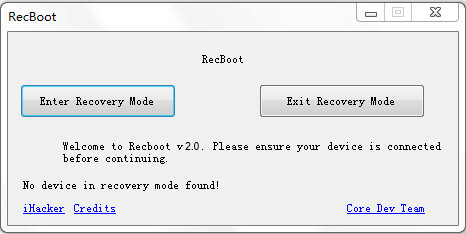
Vorteile:
- 100% frei
Nachteile:
- Unterstützt nicht 64-bit Windows 10/8/7
- Unterstützt nicht iOS 14/13/12
- Bei der Verwendung von RecBoot kann es zu unerwarteten Fehlern oder zum Absturz kommen, da es seit langem nicht mehr aktualisiert wurde.
2. Mit Ultfone iPad Recovery Mode Tool zu beheben iPad Stuck in Recovery-Modus ohne Datenverlust
Wenn, egal was, Sie versuchen, das iPad im Wiederherstellungsmodus stecken zu beheben, und es wird nicht wiederherstellen, dann erwägen Sie mit UltFone iOS System Repair. Es hat die kostenlose Exit Recovery Mode-Funktion, die helfen, das Gerät aus dem Recovery-Modus mit nur einem Klick zu bekommen. Und wenn die normale Funktion nicht funktioniert, können Sie immer noch die Funktion "Betriebssystem reparieren" verwenden. Benutzer können die iPad-Firmware zu reparieren, um sicherzustellen, dass es normal funktioniert.
Sobald Sie die Software in den Händen halten, richten Sie sie auf Ihrem System ein. Dann folgen Sie der Anleitung unten, um das iPad im Wiederherstellungsmodus stecken zu beheben:
Schritt 1 Starten Sie dieses Programm und schließen Sie Ihr iPad im Wiederherstellungsmodus über ein USB-Kabel an den Computer an. Die Software wird automatisch den Gerätestatus erkennen und die Option "Wiederherstellungsmodus beenden" auf dem Startbildschirm hervorheben. Klicken Sie darauf, um den Wiederherstellungsmodus sofort zu beenden.
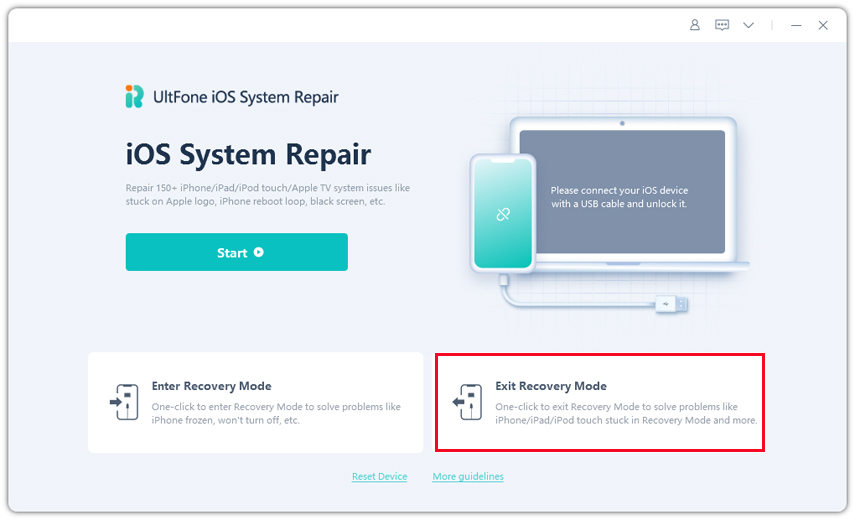
Schritt 2 Warten Sie ein paar Sekunden. Ihr Gerät wird neu gestartet und der Wiederherstellungsmodus erfolgreich verlassen.

Diese Systemwiederherstellungsfunktion wurde entwickelt, um über 50 Arten von iOS-Problemen zu lösen, wie z. B. Feststecken, Fehler, Absturz oder Einfrieren. Und vor allem können Ihre Daten intakt bleiben, was mit iTunes nicht möglich ist.
Wählen Sie auf der Hauptschnittstelle die Funktion "Betriebssystem reparieren" und verbinden Sie Ihr iOS-Gerät oder Apple TV mit dem Computer über ein USB-Kabel.

Nachdem Ihr Gerät erkannt wurde, folgen Sie den Anweisungen auf dem Bildschirm, um die IPSW-Datei herunterzuladen, die mit Ihrem Gerät übereinstimmt, und beginnen Sie dann mit der Reparatur von iOS-Problemen. Hier ist eine Videoanleitung, wie man iOS repariert:
Methode 3: Fix iPad Stuck in Recovery-Modus und will nicht wiederherstellen mit DFU-Modus
Wenn Ihr iPad im Wiederherstellungsmodus feststeckt und sich nicht wiederherstellen lässt, müssen Sie versuchen, das Gerät im DFU-Modus wiederherzustellen. Sobald das Gerät im DFU-Modus ist, können Sie es mit iTunes wiederherstellen.
-
Schritt 1: Verbinden Sie Ihr Gerät mit dem System, auf dem iTunes installiert ist. Dann verwenden Sie die Schritte unten, um das iPad in DFU-Modus zu setzen.
- Beim iPad mit Face ID drücken Sie zunächst die Taste "Lautstärke erhöhen" und lassen Sie sie schnell wieder los. Wiederholen Sie denselben Schritt mit der Lautstärketaste nach unten und drücken Sie dann die Einschalttaste. Halten Sie die Lautstärketaste nach unten und die Einschalttaste 10 Sekunden lang gedrückt und lassen Sie dann die Einschalttaste los. Lassen Sie die Lautstärketaste nach 5 Sekunden los. iTunes meldet Ihnen dann, dass ein Gerät im Wiederherstellungsmodus erkannt wurde.
- Bei einem iPad mit Home-Taste halten Sie die Ein-/Aus-Taste und die Home-Taste 10 Sekunden lang gedrückt. Lassen Sie danach nur die Power-Taste los und halten Sie die Home-Taste für 3-5 Sekunden gedrückt. Lassen Sie die Home-Taste los, bis iTunes Sie darüber informiert, dass das Gerät im Wiederherstellungsmodus erkannt wurde.
-
Schritt 2: In der Benachrichtigung sehen Sie die Option zur Wiederherstellung des Geräts. Bestätigen Sie die Aktion und warten Sie, bis Ihr Pad wiederhergestellt ist.

Auf diese Weise können Sie den Wiederherstellungsmodus beenden.
Fazit:
Es scheint wie eine unmögliche Situation, wenn das iPad im Wiederherstellungsmodus stecken wird nicht wiederherstellen, und keine Backups verfügbar sind. Daher empfehlen wir, dass Sie UltFone iOS System Repair verwenden, um aus dieser Situation zu bekommen. Mit seiner Hilfe können Sie aus dem Wiederherstellungsmodus leicht bekommen, und Sie werden nicht riskieren, Gerätedaten als auch zu verlieren.